Команда Магазин і Галереї електронної комерції обидва мають одну касу.
Усі продукти, вибрані з магазину та галереї електронної комерції, буде об’єднано в одне замовлення та розміщено як одне замовлення.
Потік оформлення буде таким, як показано нижче:
- Магазин/галерея електронної комерції або сторінка продукту
- Кошик
- Сторінка кошика для покупок
- Сторінка інформації про клієнта
- Сторінка Оформлення/Доставка та спосіб оплати
- Сторінка успішного замовлення
Сторінка галереї магазину/електронної комерції
- На цій сторінці відвідувачі переглядатимуть продукти/предмети та натискатимуть ПЕРЕДЗАМОВИТИ (1) кнопка відповідного продукту. Для стилізації ПЕРЕДЗАМОВИТИ кнопку, перевірити Стилі кнопок і посилань.
- Потім маленький спливаюче повідомлення (2) з’являється внизу, повідомляючи про те, що продукт додано до кошика.
- Після додавання продукту в кошик номер над значок кошика (3) прирости і навпаки. Для стилізації значка плаваючого кошика поставте галочку Кошик стиль значка.
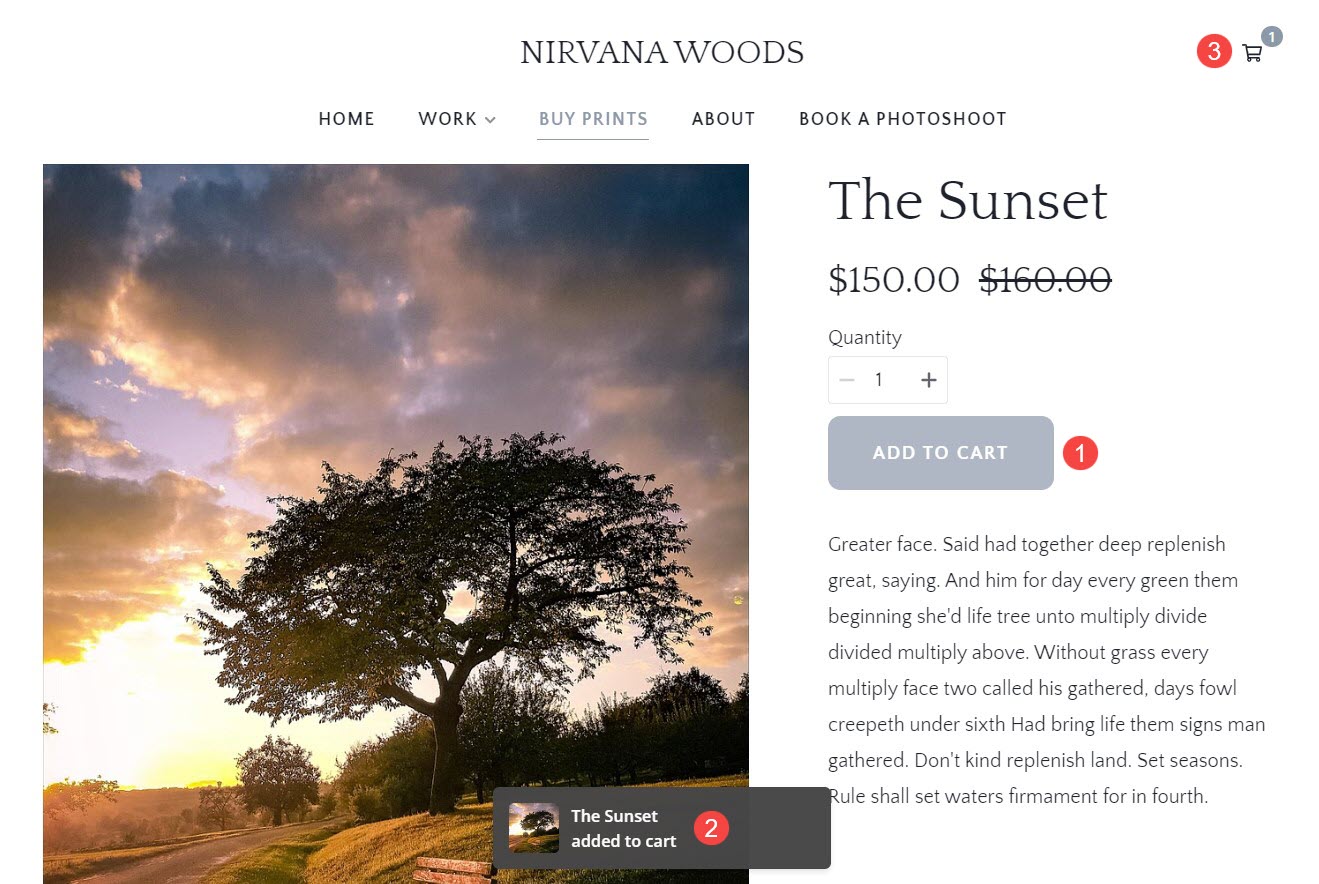
Кошик
- З ящика візка ви можете збільшити або зменшити кількість (1) елемента.
- Ви можете видалити певний товар із кошика, натиснувши на видаляти (2) значок.
- Команда коштувати (2) елемента буде відображено тут.
- Натисніть на X (4), щоб вийти з кошика та продовжити покупки.
- Команда субтотальний (5), тобто тут буде показано загальну вартість товарів у кошику.
- Натисніть на Переглянути кошик (6), щоб переглянути сторінку кошика для покупок. Більше інформації.
- Щоб продовжити оформлення замовлення, натисніть Введіть дані: (7) кнопка.
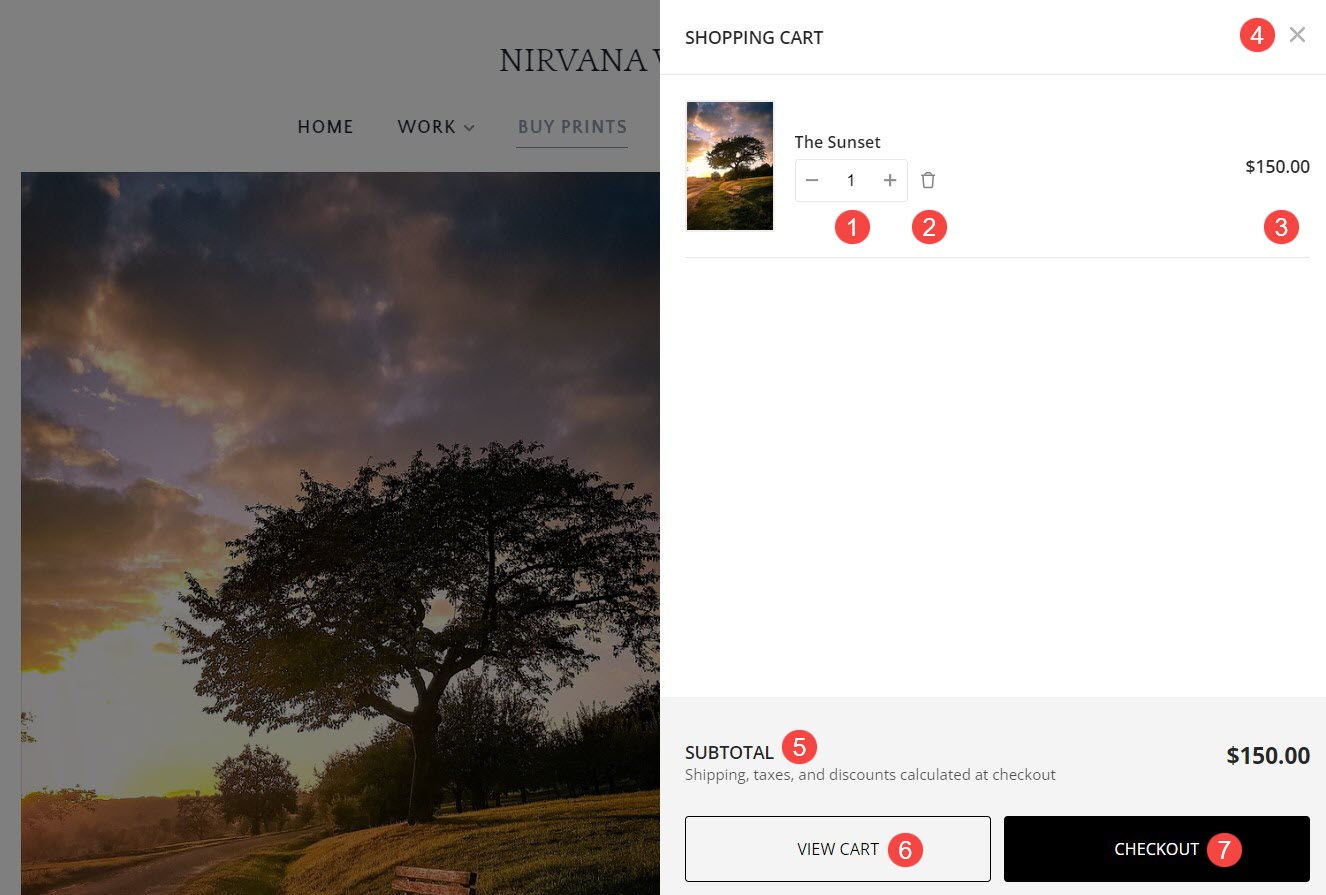
Сторінка кошика для покупок
- Звідси також можна змінити Кількість (1) товарів у кошику.
- Видалити (2) товар із кошика.
- Перегляд ціна (3) окремої позиції або ціни за одиницю.
- Переглянути кумулятивний сума (4) різних предметів у кошику.
- Перейдіть до Введіть дані: (5) сторінка.
- Поверніться в магазин і Продовжити покупки (6).
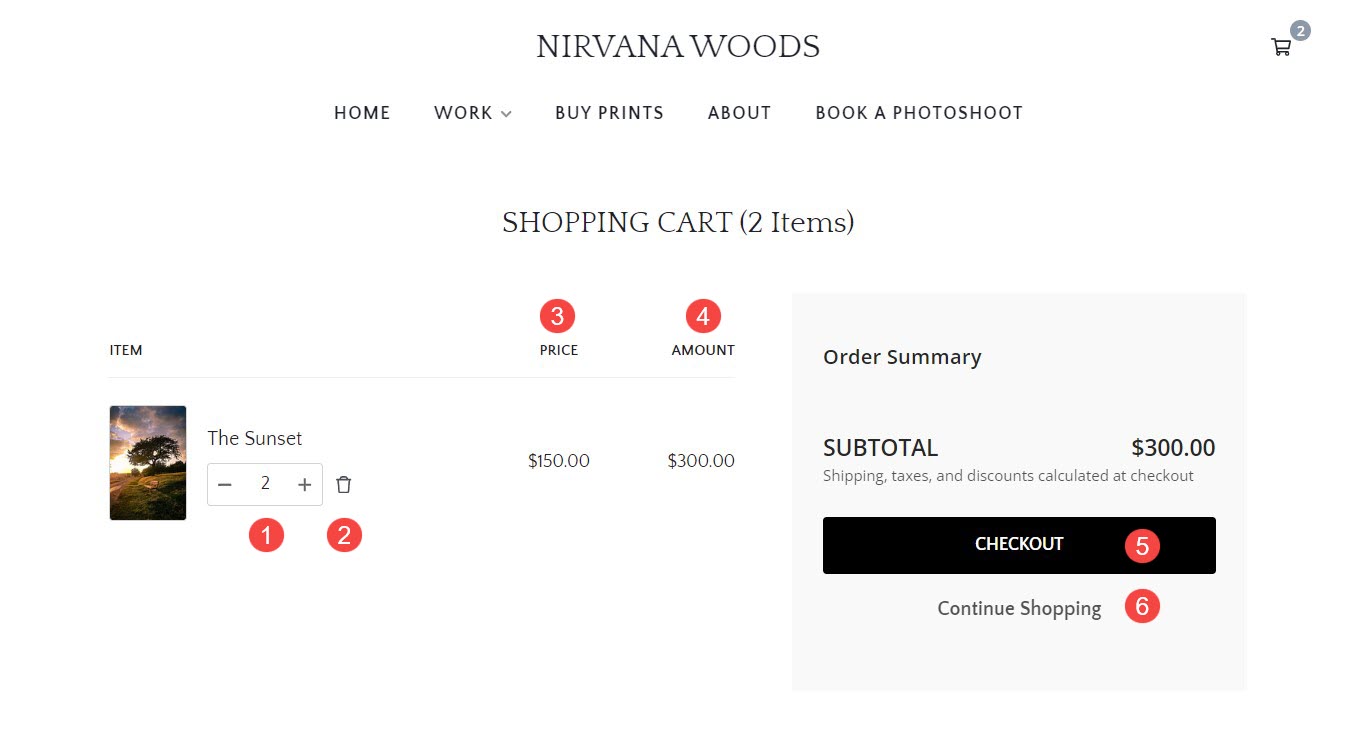
Сторінка інформації про клієнта
- Команда Системний логотип з'явиться тут. Але коли він недоступний, Назва Сайту з'являється тут.
- Ти можеш редагувати кошик звідси.
- Увійдіть у свій обліковий запис магазину. Дізнайтесь більше.
- Введіть адресу електронної пошти тут.
- Введіть Контактна інформація як-от ім’я, прізвище, номер телефону разом із кодом країни, назвою компанії, адресними рядками 1 і 2, містом, країною, штатом і поштовим індексом тут.
- Всі елементів, доданих у кошик буде видно тут.
- Команда дисконтна коробка з'являється тут. Код знижки можна застосувати тут.
Також перевірте: Сховати вікно купона на знижку. - Команда проміжний підсумок і загальний сума до сплати буде відображена тут.
- Після заповнення всієї інформації натисніть продовжувати відвідати Спосіб доставки та оплати сторінку та оформіть замовлення.
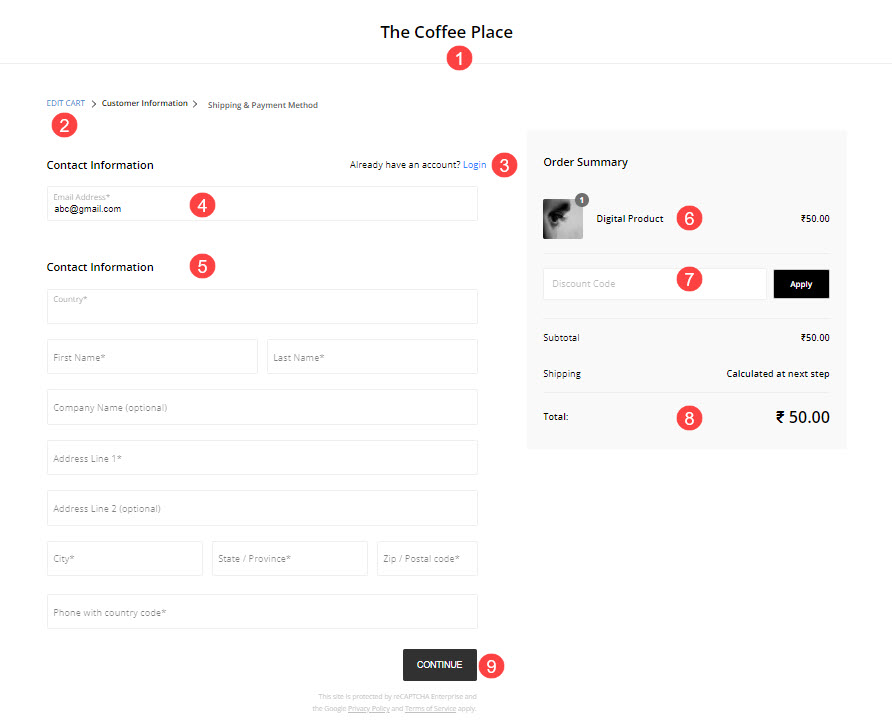
Сторінка Оформлення/Доставка та спосіб оплати
- Команда реквізити клієнта та адреса доставки введені на сторінці інформації про клієнта буде видно тут.
- Натисніть на редагувати для редагування інформації про клієнта, введеної на попередній сторінці.
- Примітки продавцю (як спеціальні інструкції) можна написати тут.
- Редагувати cart натиснувши на нього.
- Команда Підсумок Замовлення як і товари в кошику, тут буде відображено проміжну суму, вартість доставки, податок і загальну суму до сплати.
- Всі способи оплати прийнято буде показано тут. Виберіть будь-який із способів оплати та здійсніть оплату.
Також перевірте: Підтримувані платіжні шлюзи. - Поставте прапорець у цій опції, щоб зазначену раніше адресу доставки було прийнято як адресу доставки платіжна адреса або ви можете просто зняти вибір, щоб указати нову платіжну адресу.
- Позначте цю опцію, щоб прийняти умови використання.
- Натисніть на Я приймаю умови використання ярлик до вид умови використання.
- Натисніть на повний замовлення кнопку, щоб зробити замовлення.
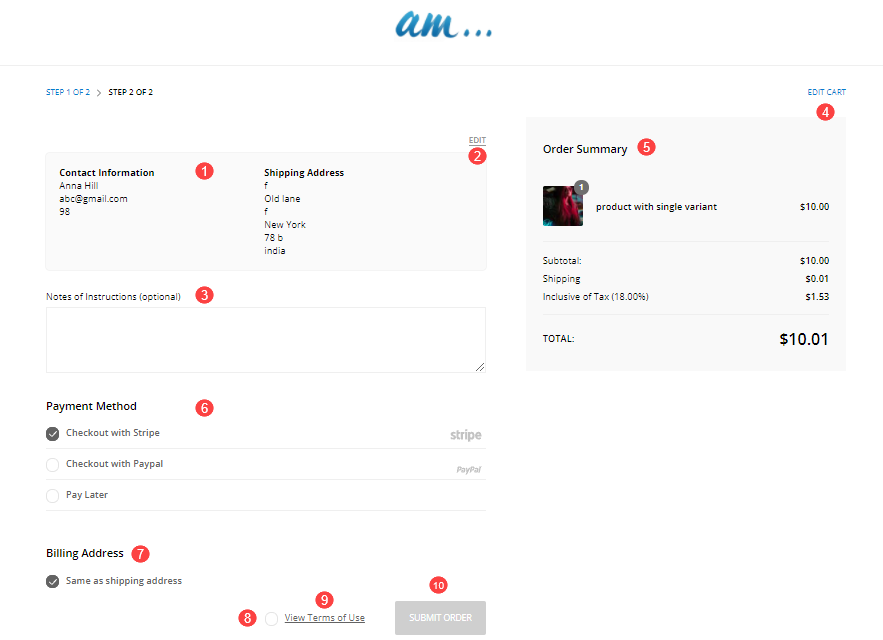
Сторінка успішного замовлення
Коли відвідувач успішно розмістить замовлення на вашому веб-сайті, буде видно сторінку успішного замовлення.
Докладніше про сторінку успішного замовлення.
